- ავტორი Jason Gerald [email protected].
- Public 2024-01-15 08:18.
- ბოლოს შეცვლილი 2025-01-23 12:24.
ეს wikiHow გასწავლით თუ როგორ უნდა დაწეროთ გულის (♥) სიმბოლო Windows პროგრამებში.
ნაბიჯი
მეთოდი 1 -დან 2 -დან: კლავიატურის გამოყენება რიცხვითი კლავიატურით
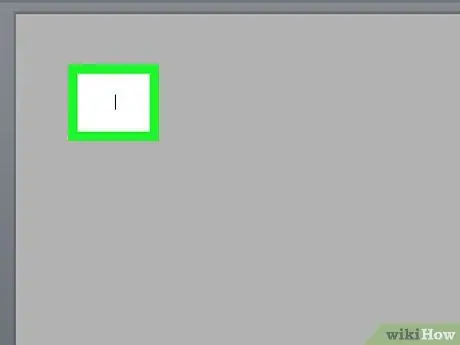
ნაბიჯი 1. დააწკაპუნეთ იმ ადგილას, სადაც გსურთ გულის სიმბოლოს ჩასმა
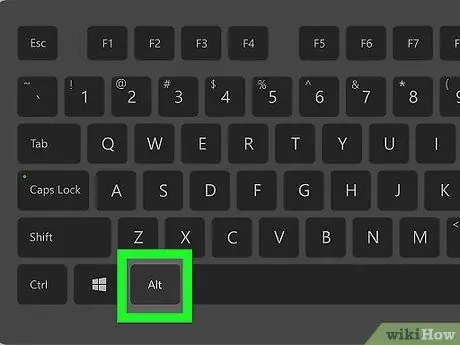
ნაბიჯი 2. დააჭირეთ Alt ღილაკს
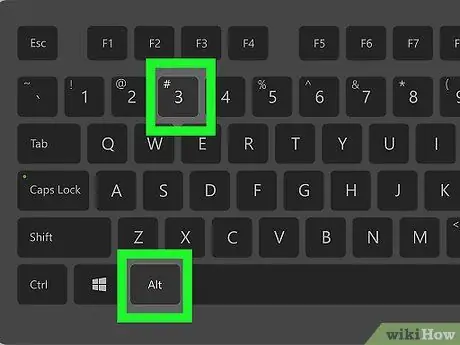
ნაბიჯი 3. გამოიცანი
ნაბიჯი 3. ციფრულ კლავიატურაზე
ეს გამოიწვევს გულის (♥) სიმბოლოს კურსორის ადგილას.
მეთოდი 2 2: კლავიატურის გამოყენება რიცხვითი კლავიატურის გარეშე
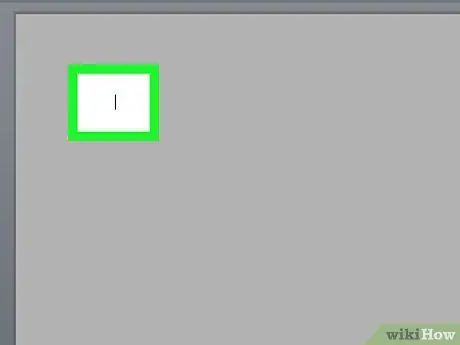
ნაბიჯი 1. დააწკაპუნეთ იმ ადგილას, სადაც გსურთ გულის სიმბოლოს ჩასმა
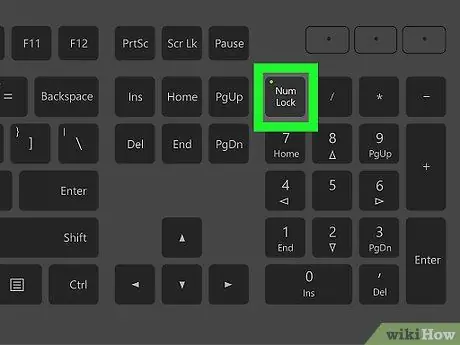
ნაბიჯი 2. დააჭირეთ NumLock
ეს ღილაკი ჩვეულებრივ კლავიატურის ზედა მარჯვენა კუთხეშია.
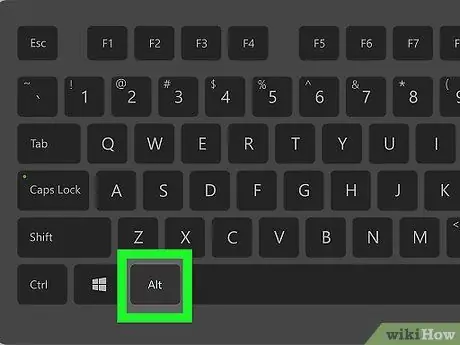
ნაბიჯი 3. დააჭირეთ Alt ღილაკს

ნაბიჯი 4. დააჭირეთ ნომერს
ნაბიჯი 3. პატარა ვირტუალურ კლავიატურაზე
ეს ჩვეულებრივ მოთავსებულია J, K ან L. გასაღების გვერდით. ეს აჩვენებს გულის (♥) სიმბოლოს კურსორის ადგილას.






